縱橫漢字輸入法系統介面
一、使用縱橫漢字輸入法
安裝完縱橫漢字輸入法後,縱橫輸入法就作為系統的一種漢字輸入方法。使用者可以用[Ctrl+Shift]組合鍵選擇縱橫輸入法。也可以用滑鼠左鍵點選工作列右側的「語系」圖示,選擇縱橫輸入法,如下圖所示。
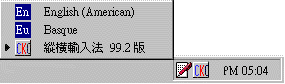
在顯示輸入法狀態的情況下,選擇縱橫漢字輸入法後,出現如下圖所示輸入法狀態視窗。

與Windows其它輸入法相一致,使用者可以用[Ctrl+Space]組合鍵開啟/關閉縱橫輸入法。當按[Ctrl+Space]組合鍵時,輸入法視窗自動隱藏,輸入功能被關閉,再按該組合鍵則恢復正常。
二、輸入法狀態視窗
當使用者開啟縱橫輸入法後,出現如下圖所示輸入法狀態視窗。
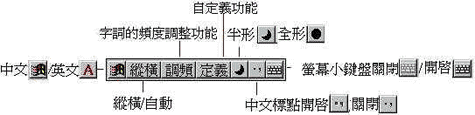
輸入法狀態視窗各部分說明如下﹕
「中文/英文」:表示中文和非中文兩種輸入狀態,可用[CapsLock]鍵切換這兩種輸入狀態,也可用滑鼠左鍵點選狀態視窗上的該按鈕切換這兩種輸入狀態。只有當中文輸入狀態時,才可輸入漢字。
「縱橫/自動」:表示縱橫輸入狀態與自動選中狀態。可用滑鼠左鍵點選狀態視窗上的該按鈕切換這兩種輸入狀態。自動選中狀態表示不管是否有多個候選字,總是把選字視窗中的第一個字或詞自動選中,送到目前游標所在視窗中。
「調頻」:用滑鼠左鍵點選該按鈕可進行字或詞的非自動調頻。參考非自動調頻。
「定義」:用滑鼠左鍵點選該按鈕可自定義詞。參考使用者自定義詞。
圖示其它按鈕的含義與Windows 95/ 98/NT4.0中其它標準輸入法狀態視窗中的相應按鈕功能一致。
三、選字視窗說明
游標跟隨時,組字視窗和選字視窗如下圖所示。

固定游標時,組字視窗和選字視窗如下圖所示。
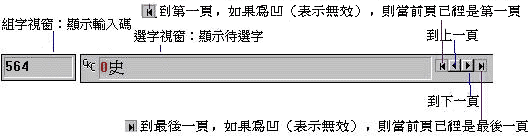
四、系統功能鍵
充分考慮到使用者的不同習慣,縱橫輸入法提供了兩種輸入方式:小鍵盤方式和大鍵盤方式。系統預設為小鍵盤方式。使用者透過輸入法右鍵功能表可進行這兩種方式的切換。
注意:大鍵盤指的是鍵盤「主要打字區域」;小鍵盤指的是鍵盤「數字鍵區」,位於鍵盤右方。
小鍵盤方式
小鍵盤方式下,使用者可以完全依靠小鍵盤進行漢字輸入。考慮到不同使用者的習慣,大多數功能鍵可以用大鍵盤上的對應鍵替代。小鍵盤上各鍵的功能如下圖所示。
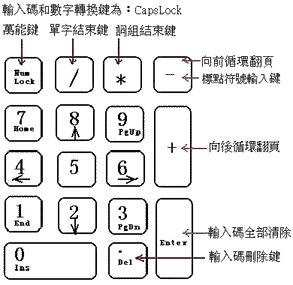
(1) 輸入碼碼元
小鍵盤上的[0]∼[9]十個數字鍵為縱橫碼的輸入碼碼元,由它們組成縱橫漢字編碼。
(2) 輸入碼結束鍵
在輸入單字或詞組的縱橫碼后,一般要輸入結束鍵,表示輸入縱橫碼結束。
字碼結束鍵:小鍵盤上為[/]鍵,大鍵盤上的[Space]鍵功能相同。
詞碼結束鍵:小鍵盤上為[*]鍵,大鍵盤上的[']鍵功能相同。
另外,結束鍵也可以用來選中選字視窗中的第一個候選字或詞。
(3) 輸入碼刪除鍵
小鍵盤上的[Del]鍵為輸入碼刪除鍵,每按一次,則刪除組字視窗中最新輸入的一個輸入碼。大鍵盤上的[BackSpace]鍵功能相同。
(4) 輸入碼清除鍵
小鍵盤上的[Enter]鍵用於清除組字視窗中的輸入碼和選字視窗內的候選字或詞。大鍵盤上[Esc]鍵功能相同。
(5) 選擇鍵
當輸入了輸入碼和結束鍵,選字視窗出現候選字或詞時,按選擇鍵輸入字或詞。此時,小鍵盤上的[0]∼[9]數字鍵是選擇鍵。小鍵盤上的[*]鍵和[/]鍵,大鍵盤上的[Space]鍵和[']鍵均可作為選擇鍵[0]。
(6) 翻頁鍵
小鍵盤上的[+]鍵、[-]鍵表示循環翻頁,[+]鍵是循環向後翻頁,[-]鍵是循環向前翻頁。當候選字或詞比較多,分頁顯示在選字視窗時,可能使用到翻頁鍵。
[PageDown]鍵與[+]鍵功能相同;[PageUp]鍵與[-]鍵功能相同。[End]鍵直接到達候選字的最後一頁;[Home]鍵到達候選字的第一頁。
(7)標點符號輸入鍵
小鍵盤上的[-]鍵也是常用標點符號輸入鍵。參考第五點標點符號輸入。
(8) 萬能輸入鍵
萬能輸入表示在使用者不能確定輸入碼時,可用萬能輸入鍵替代“0”∼“9”中的任何一個碼元。小鍵盤上的[NumLock]鍵就是萬能輸入鍵,當使用者按一下[NumLock]鍵,組字視窗就顯示一個“?”。大鍵盤上的[?]鍵也可作為萬能輸入鍵。
(9) [中文/英文]狀態切換鍵
鍵盤上的[CapsLock]鍵,用於實現小鍵盤上的輸入碼符號和數字符號之間的切換。初始時,[CapsLock]鍵為關閉,此時,小鍵盤上的鍵用於輸入漢字。若使用者要用小鍵盤輸入數字符號,則可開啟[CapsLock]鍵,小鍵盤上的數字符號就不作為輸入碼符號在輸入碼組字視窗內顯示,而作為普通輸入符號直接送至螢幕目前位置。該功能鍵在數字/中文混合輸入時特別有效。
下一頁 |